
安卓系统设置无线上网,畅享网络生活
时间:2025-04-02 来源:网络 人气:
亲爱的手机控们,是不是觉得家里的WiFi信号时好时坏,有时候甚至直接“人间蒸发”?别急,今天就来教你怎么用安卓手机轻松设置无线上网,让你的手机随时随地畅游网络世界!
一、路由器篇:打造你的无线王国

1. 连接路由器:首先,你得有个无线路由器。把路由器接上电源,然后拿一根以太网线,一端插在路由器的WAN口,另一端插在光猫的LAN口。这样,路由器就能从光猫那里获取网络信号啦。
2. 进入设置页面:打开你的安卓手机,找到WiFi设置,连接到路由器发出的WiFi信号。通常,路由器的WiFi名称(SSID)和密码都会贴在路由器背面,方便你找到。
3. 配置上网参数:连接上WiFi后,打开浏览器,输入路由器的IP地址(通常是192.168.0.1或192.168.1.1),然后输入登录用户名和密码。默认的用户名和密码通常是admin/admin,但最好还是查看路由器说明书确认一下。
4. 设置上网账号和密码:在路由器设置页面中,找到上网设置或网络设置,选择PPPoE(ADSL虚拟拨号)模式。输入你的宽带上网账号和密码,这些信息通常由你的互联网服务提供商提供。
5. 设置无线网络:在路由器设置页面中,找到无线设置或WiFi设置。设置你的无线网络名称(SSID)和密码,建议使用复杂的密码,这样更安全。还可以选择合适的加密方式,比如WPA2PSK。
6. 保存并重启:设置完成后,点击保存或应用按钮,然后重启路由器。这样,你的无线路由器就设置好了,可以开始享受无线网络带来的便利了。
二、手机篇:开启你的无线之旅
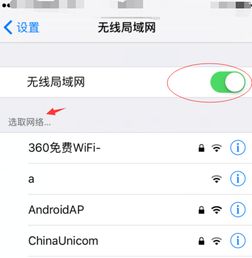
1. 打开WiFi:在手机的设置中,找到无线和网络或无线与网络,然后进入WiFi设置。
2. 连接WiFi:打开WiFi开关,手机会自动搜索附近的WiFi信号。找到你的无线网络名称(SSID),点击连接。如果需要,输入无线网络密码。
3. 检查连接状态:连接成功后,你可以在手机的设置中查看WiFi连接状态,确保网络连接正常。
4. 其他设置:如果你需要更高级的设置,比如设置无线DNS或修改IP地址,可以在WiFi设置中找到相应的选项进行设置。
三、小技巧篇:让你的无线生活更美好

1. 关闭不必要的网络:如果你同时连接了多个WiFi信号,建议关闭不必要的网络,这样可以节省电量。
2. 关闭WiFi后自动连接:如果你不想每次都手动连接WiFi,可以在WiFi设置中开启“自动连接到已知的网络”选项。
3. 使用便携热点:如果你的手机支持,还可以将手机设置为便携热点,让其他设备通过你的手机连接网络。
4. 定期更新路由器固件:为了确保路由器的安全性和稳定性,建议定期更新路由器固件。
5. 使用VPN:如果你需要保护你的隐私或访问国外网站,可以使用VPN服务。
通过以上步骤,你就可以轻松地用安卓手机设置无线上网了。现在,就让我们一起享受无线网络带来的便捷吧!
相关推荐
教程资讯
教程资讯排行













